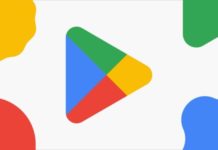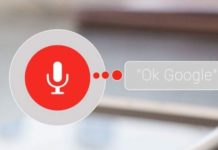La tastiera SwiftKey è progettata per rendere più accessibile ed intuitiva la precisione della propria digitazione sui cellulari Android. Un software molto apprezzato dagli utenti, sebbene non sia di semplicissima comprensione. Proprio per questo motivo, in questa guida, ti parlerò del suo funzionamento e soprattutto delle sue feature più importanti, affinché la tastiera SK non abbia più segreti per te. Una risorsa intelligente, viva, che permette ai suoi utilizzatori di semplificare la scrittura sia dal punto di vista del lasso temporale impiegato che della vera e propria difficoltà nell’imprimere i caratteri. Ma non perdiamoci in chiacchiere e partiamo immediatamente.
Cosa prevede la tastiera SwiftKey?
Questa utilizza la correzione degli errori avanzata. E’ progettata per restare sempre all’avanguardia con l’evoluzione della grammatica e ti permetterà di avere una formattazione delle parole sempre impeccabile. Inoltre, è prevista la funzione di previsione della parola successiva, con una precisione tale che il 33% dei suggerimenti siano corretti la prima volta e che di solito (nell’84% dei casi) non sia necessario premere più di due lettere. Com’è possibile? Tramite l’analisi del contesto della frase dell’utente e del comportamento dell’input, con un motore delle previsioni che analizza miliardi e miliardi di parole di testo in background apprendendo così modelli linguistici costanti.
SwiftKey non solo suggerisce la parole “comuni”, ma impara e si ricorda di come scrivi. E’, insomma, un’estensione intelligente che si adatta alla tua persona, alla tua maniera di digitare e alle tue parole più utilizzate. Crea una comprensione dinamica contestuale del tuo stile di scrittura per migliorare precisione e velocità delle previsioni. Comodo, no?
In soldoni, toccando un paio di lettere sulla tastiera ti verranno offerti suggerimenti sotto forma di parole di senso compiuto; toccando la previsione centrale (o lo spazio) verrà suggerita una prosa unica. SwiftKey saprà in poco tempo fornire una risposta perfetta e la digiterà automaticamente al tuo posto.
Come funziona SwiftKey Flow?
Feature molto interessante di SK è il cosiddetto Flow, che permette di scorrere direttamente da una lettere all’altra senza dover alzare il dito dallo schermo per inserire una tale parola. Se hai bisogno di uno spazio per poi cominciare a digitare un nuovo vocabolo, nessun problema: anche la barra di distacco è supportata nell’opzione Flow.
Se Flow non ti garba ma stai comunque utilizzando SwiftKey, ecco dei gesti per abbreviare le tue procedure di produzione:
- Scorri verso l’altro sui tasti per scrivere in maiuscolo (in alternativa si può premere sul pulsante Maiusc in maniera classica)
- Puoi andare da destra a sinistra sui tasti per cancellare intere parole
- Scorri in giù per ridurre ad icona la tastiera ed allargare il campo per la visualizzazione dei contenuti.
Poi, se utilizzi più di una lingua e ognuna ha il suo layout/alfabeto, puoi scorrere a sinistra e a destra per selezionare quello che ti occorre in un determinato momento. Per farti un esempio concreto, se installi il Russo all’interno della tastiera SwiftKey, dovrai usare questo comando per scorrere facilmente tra il nostro alfabeto latino e quello cirillico.
Attualmente, SwiftKey supporta ben cinque lingue per volta, con tutti i suggerimenti del caso che ti vengono forniti in maniera puntuale e repentina.
Tastiera SwiftKey – Come posso aggiungere o rimuovere parole?
Nulla di più semplice. Se intendi cancellare un vocabolo non devi fare altro che tenere premuto sulla parola che vuoi mandar via e premere OK in modo che questa venga allontanata dal tuo modulo linguistico. Per quanto concerne invece l’aggiunta puoi dormire sogni tranquilli: SwiftKey è abbastanza intelligente da percepire da sé le variazioni del tuo slang adattandosi di conseguenza.
Le dimensioni della tastiera SwiftKey possono essere ridotte. Basta aprire SwiftKey Hub e toccare su “Ridimensiona” scegliendo così l’ingombro che si desidera dedicare al software.
Venendo invece ai temi e quindi alla presentazione estetica di SwiftKey, ti informo che è possibili modificarli scegliendo quello a sé più congeniale tramite la barra degli strumenti. Da lì si fa accesso a Temi, finestra dove vengono elencati tutti i layout applicabili alla tastiera.